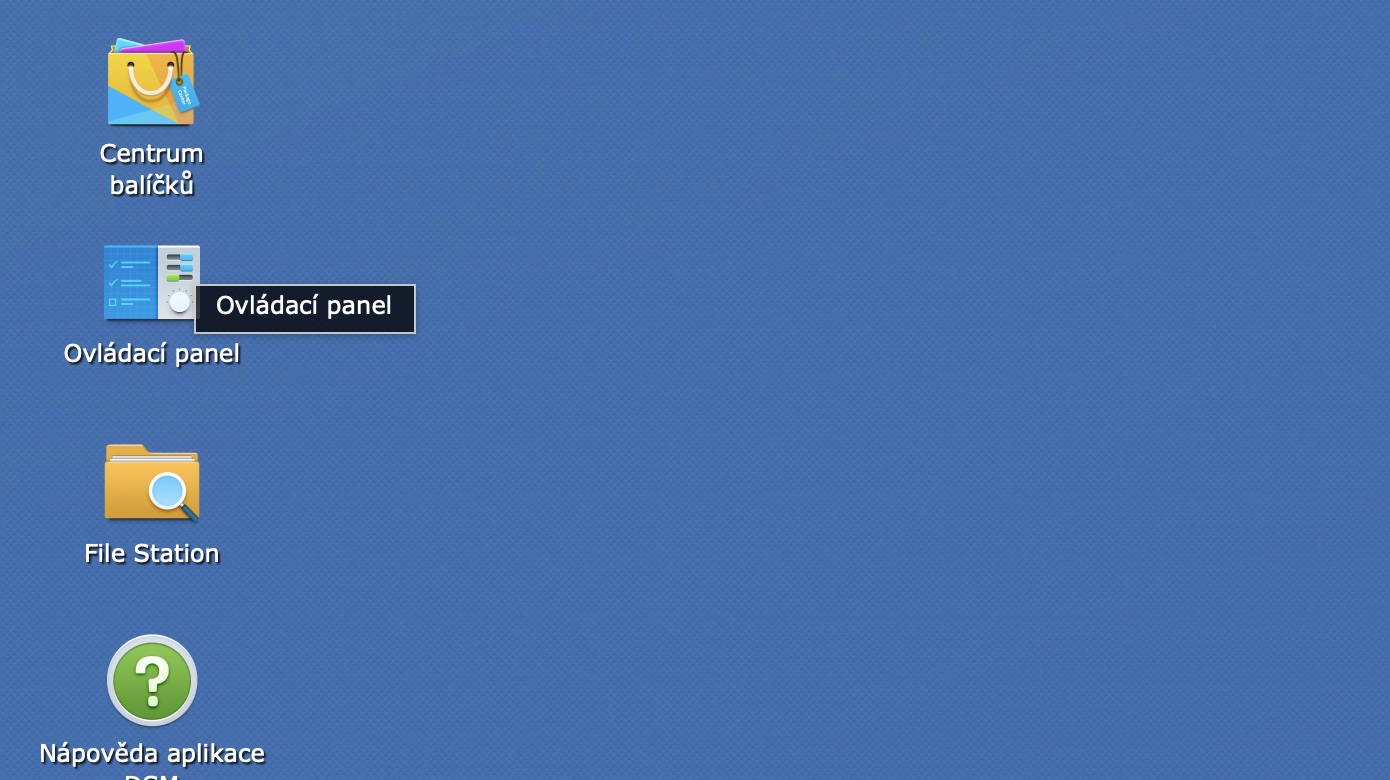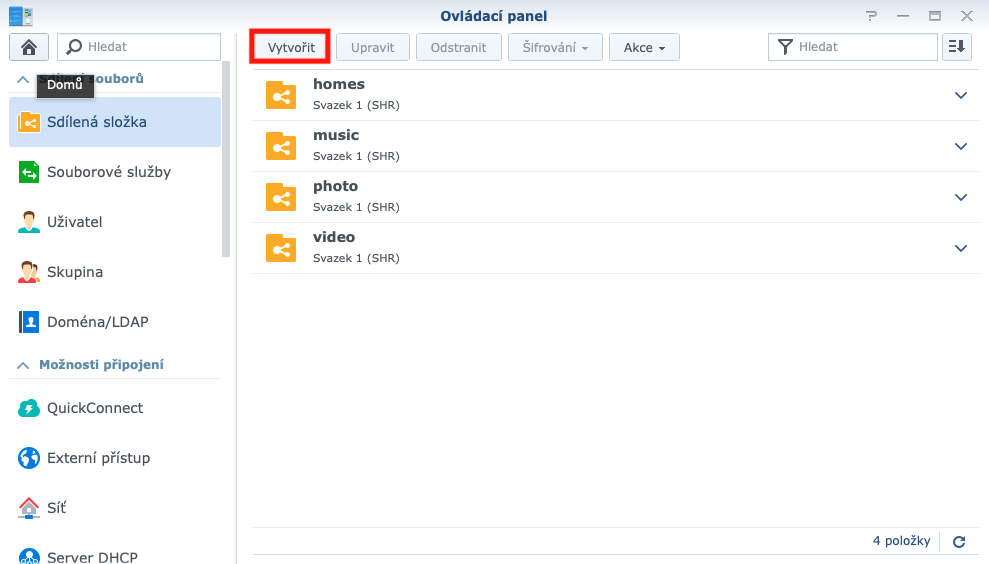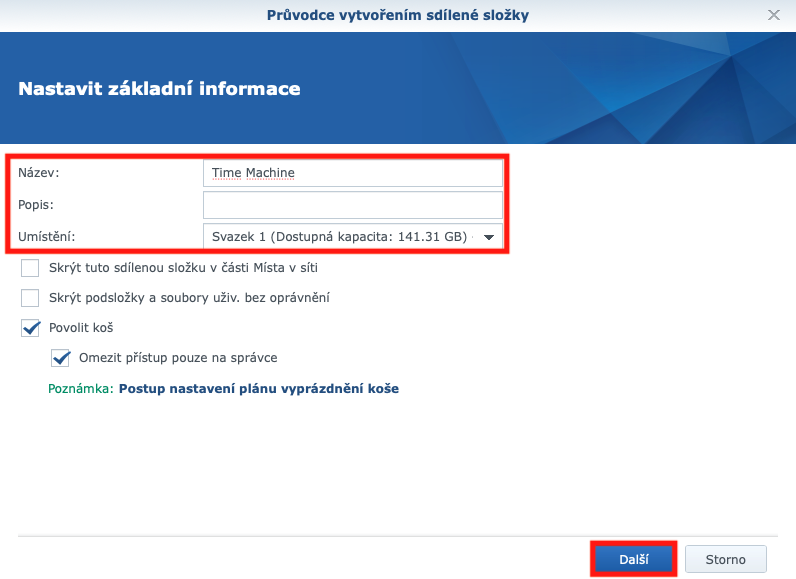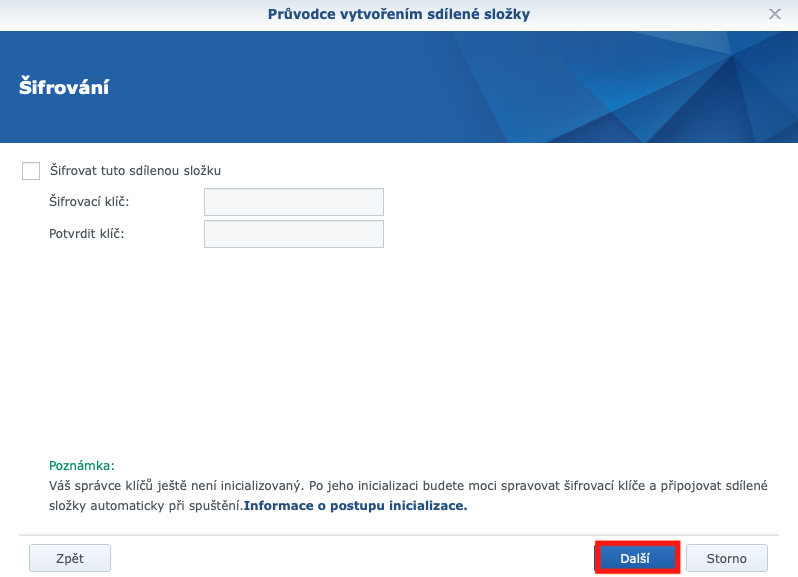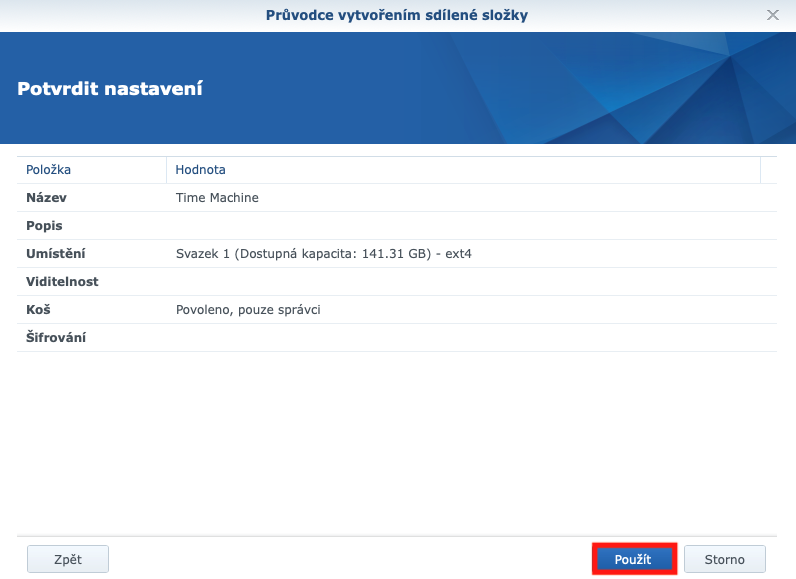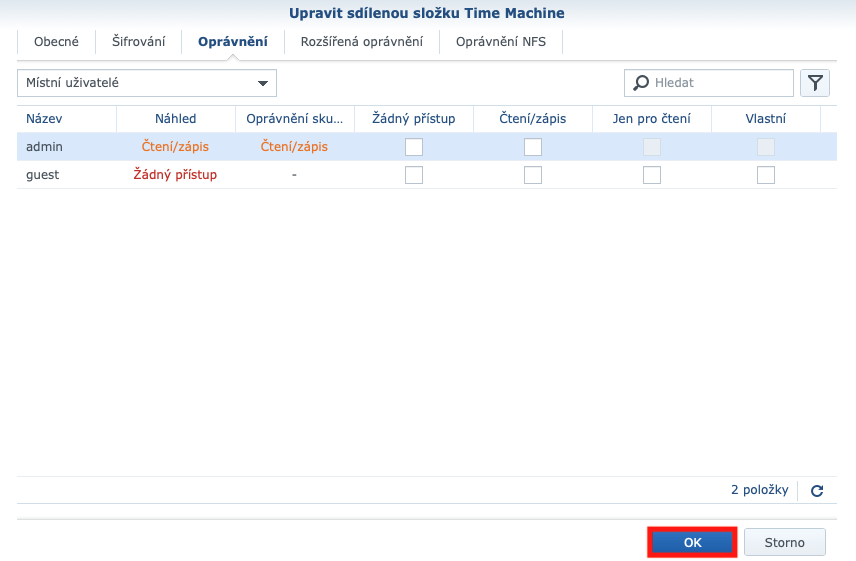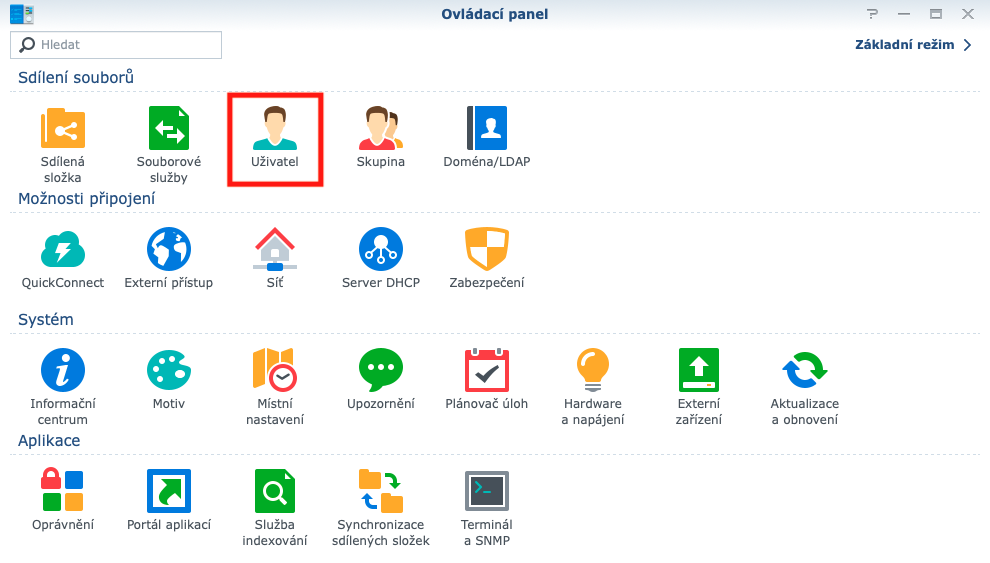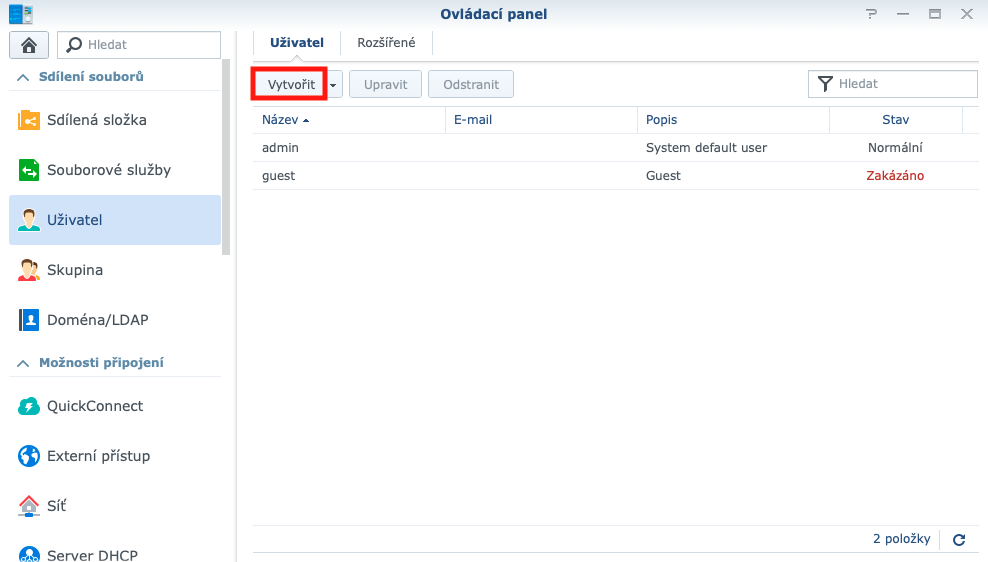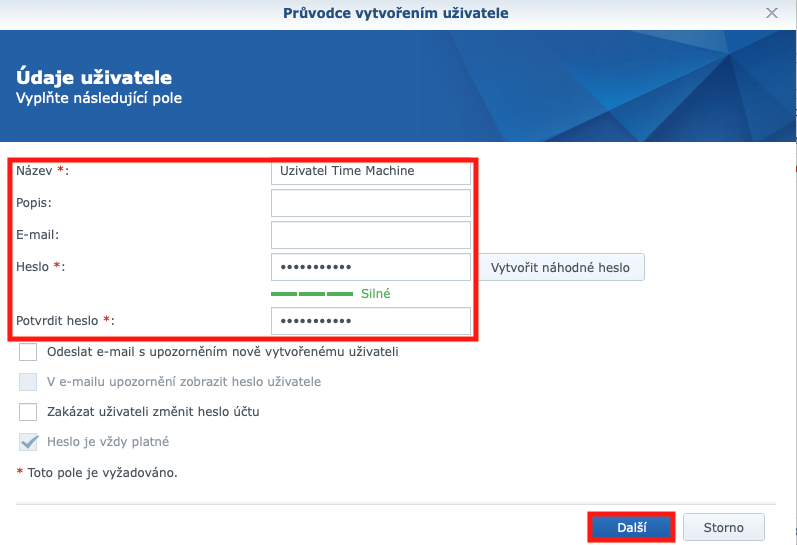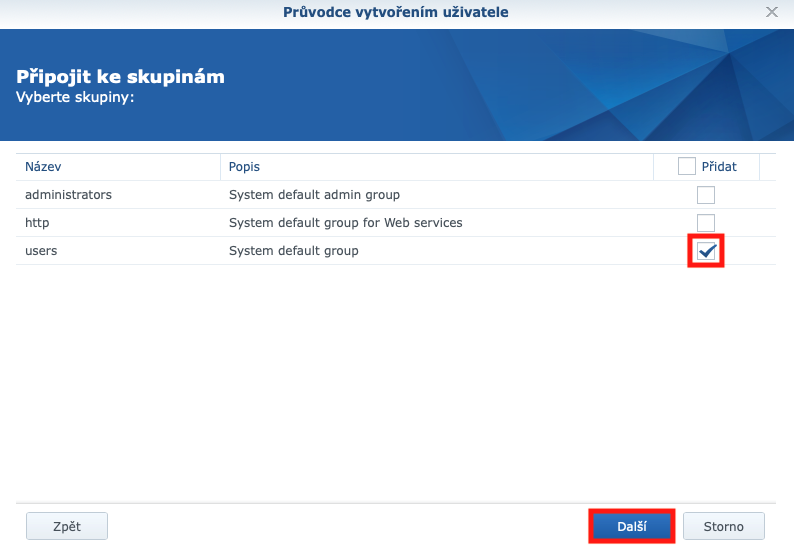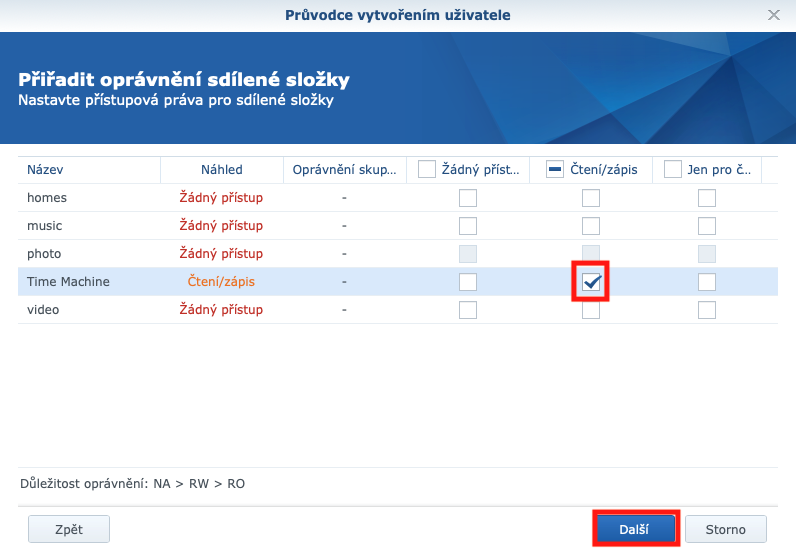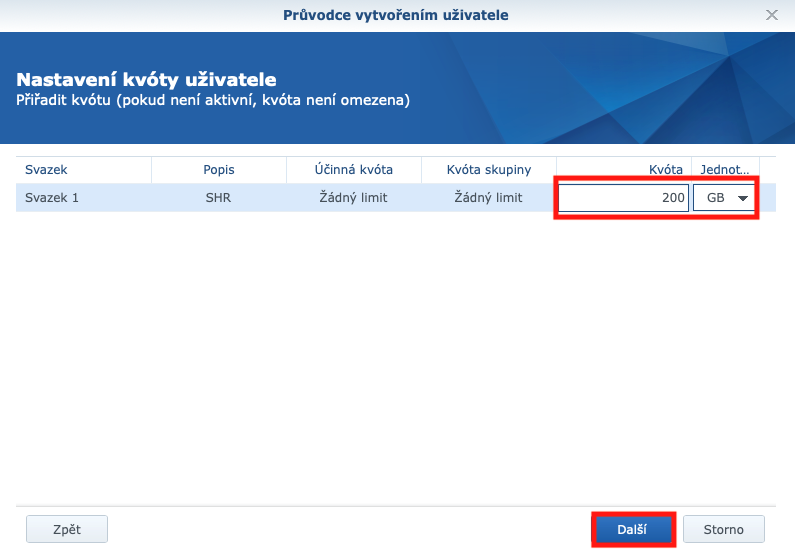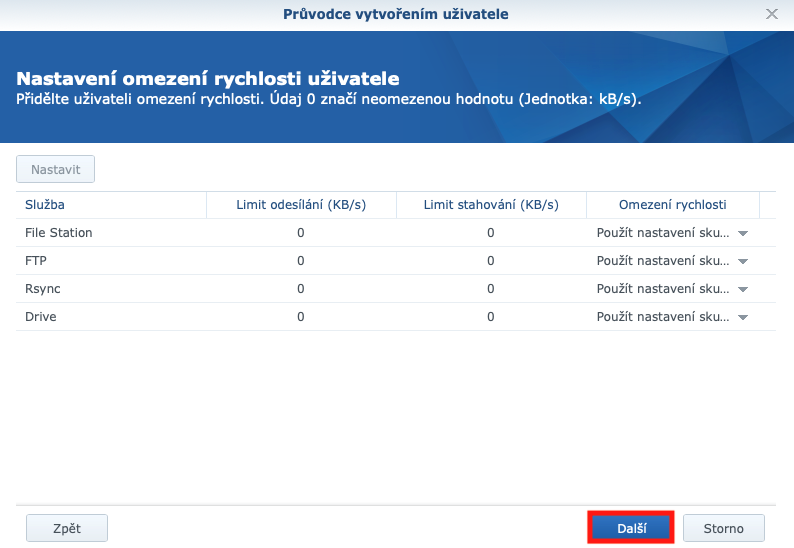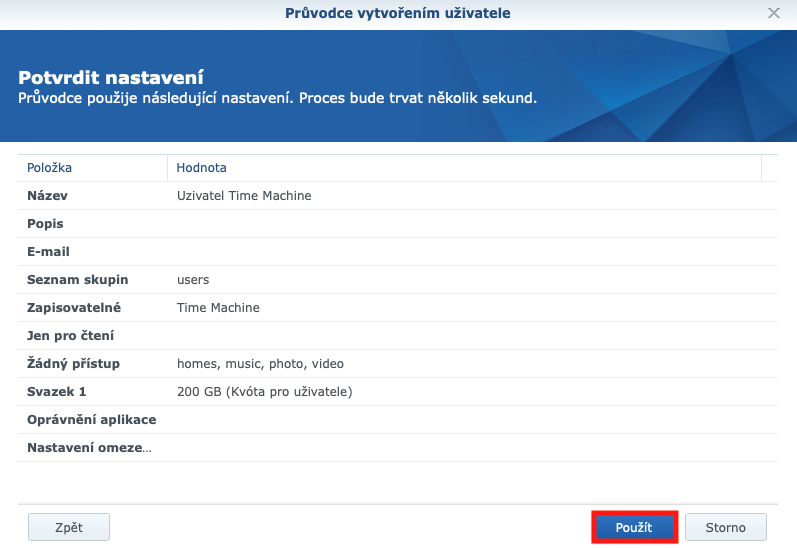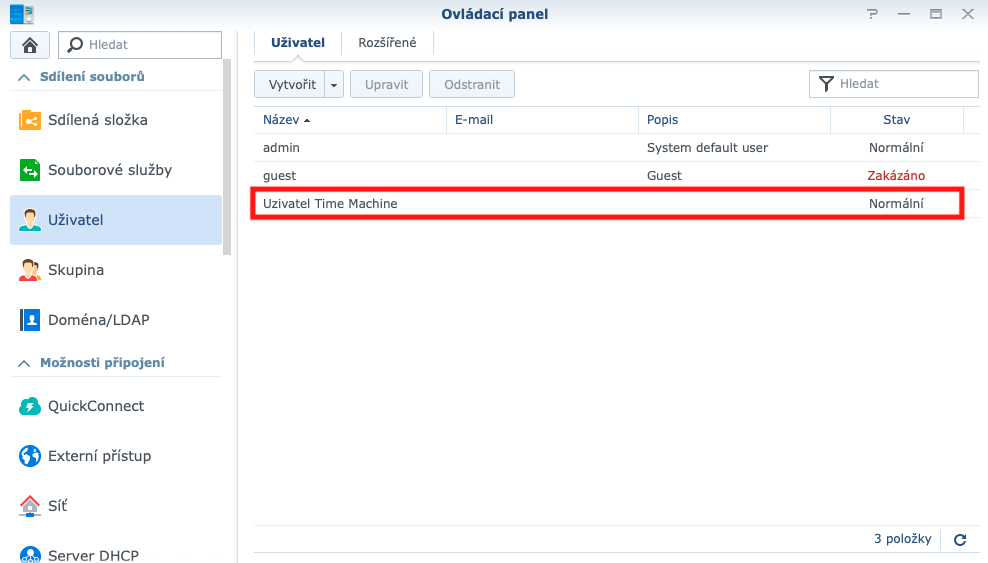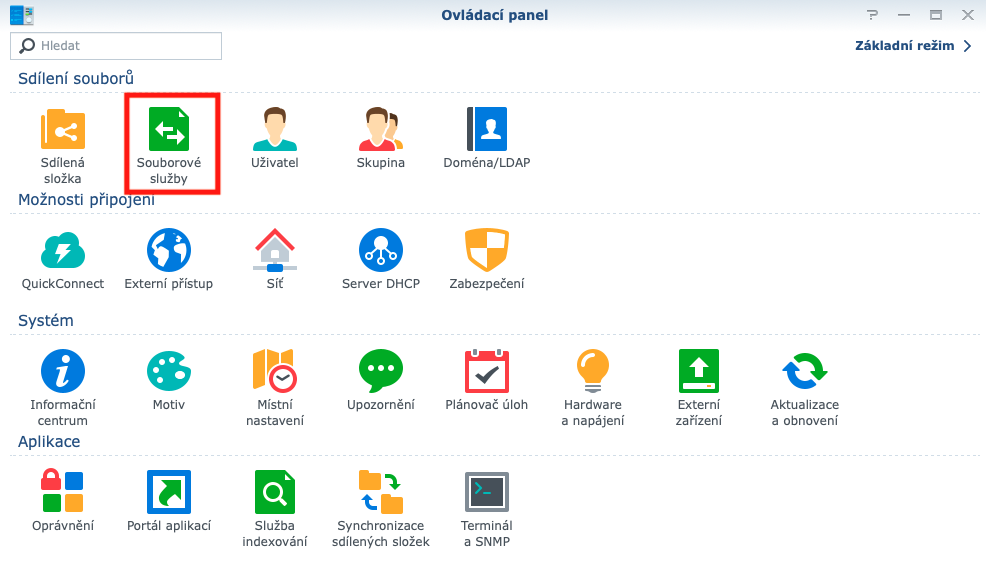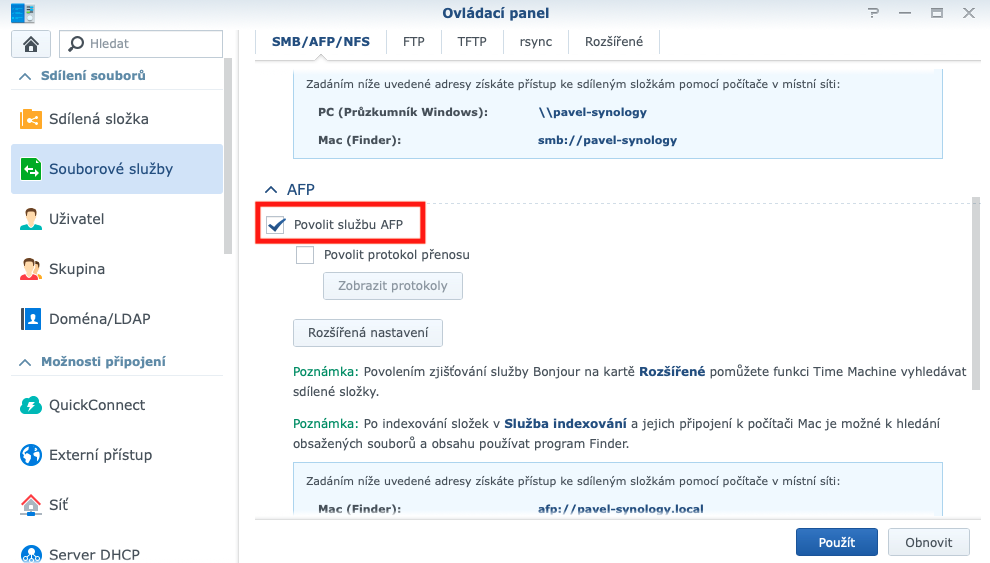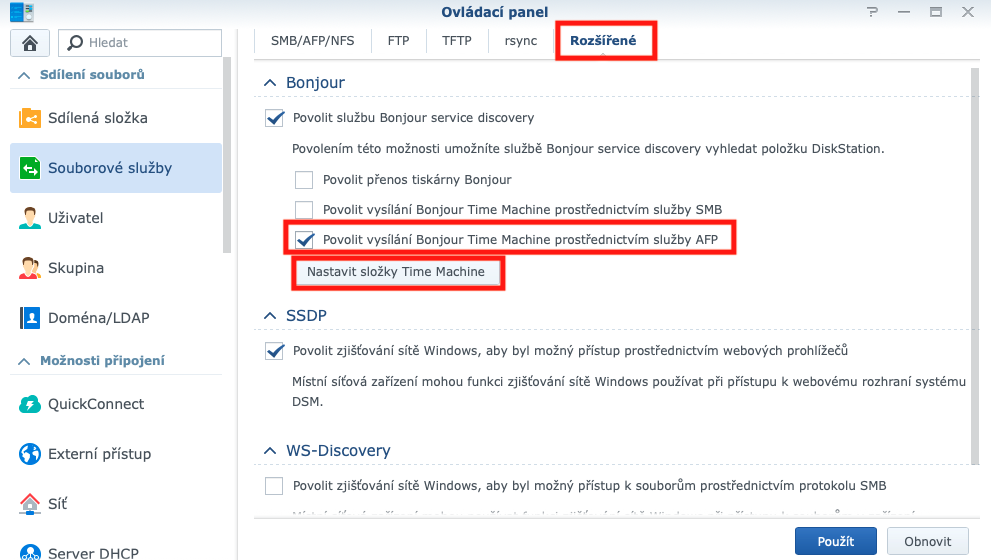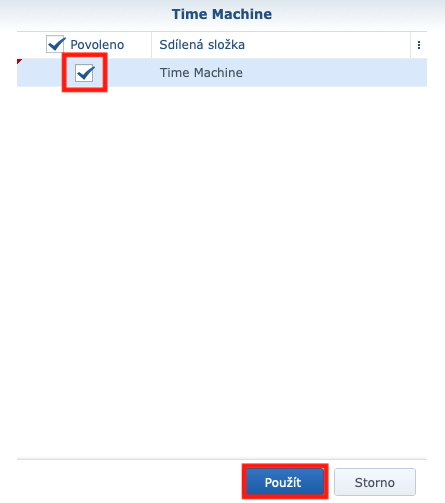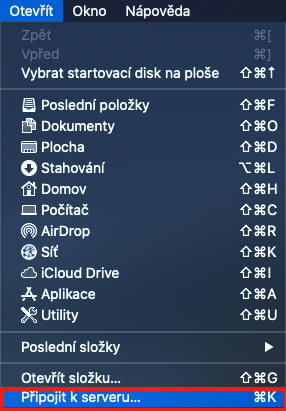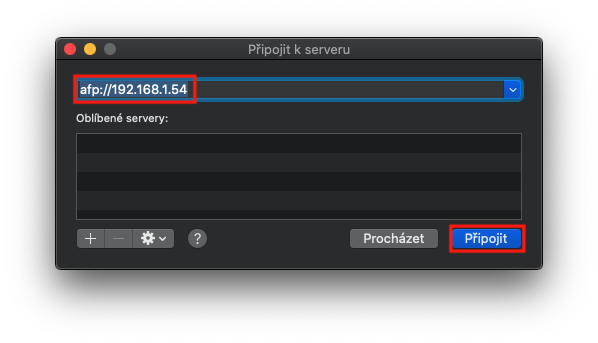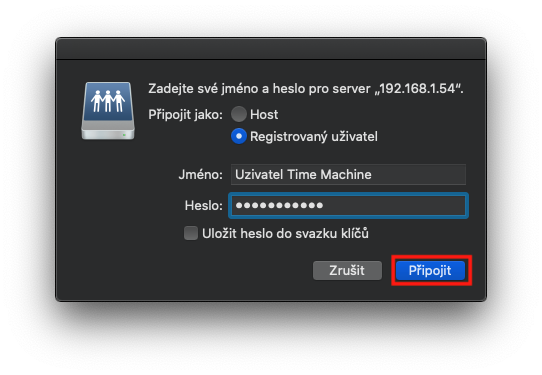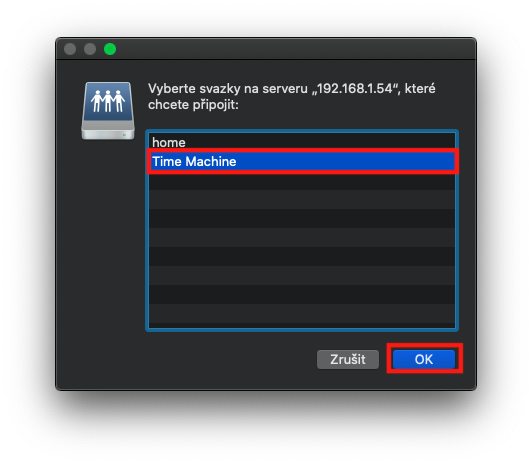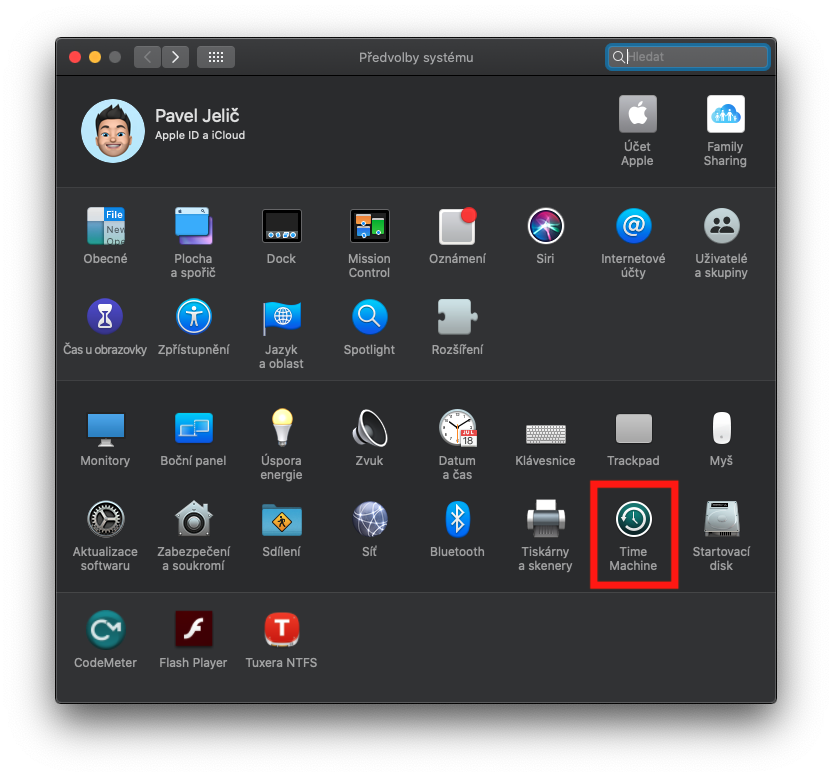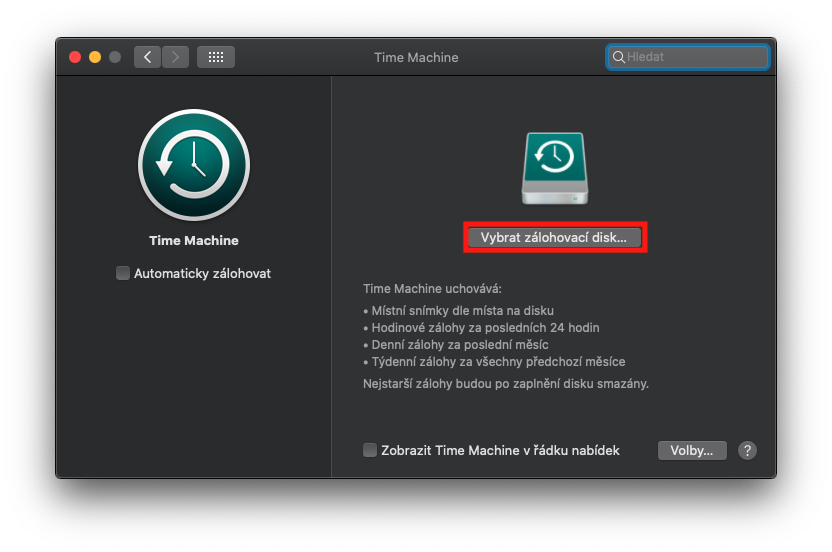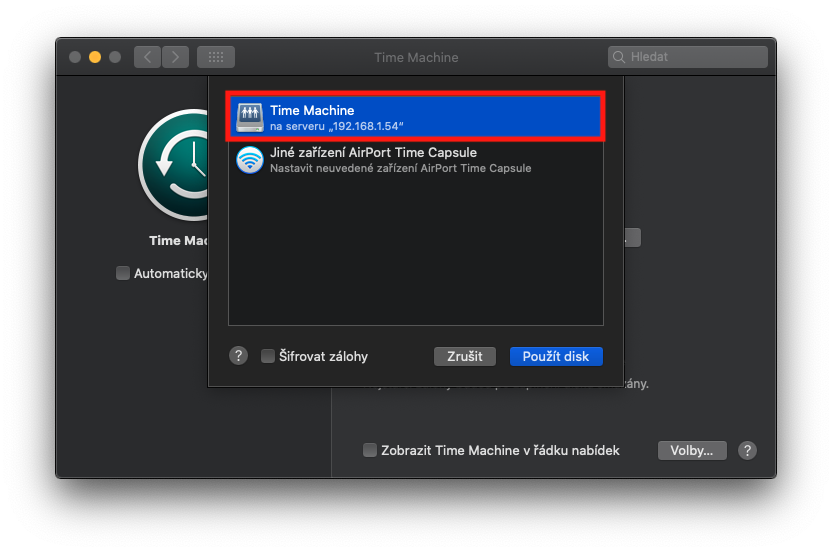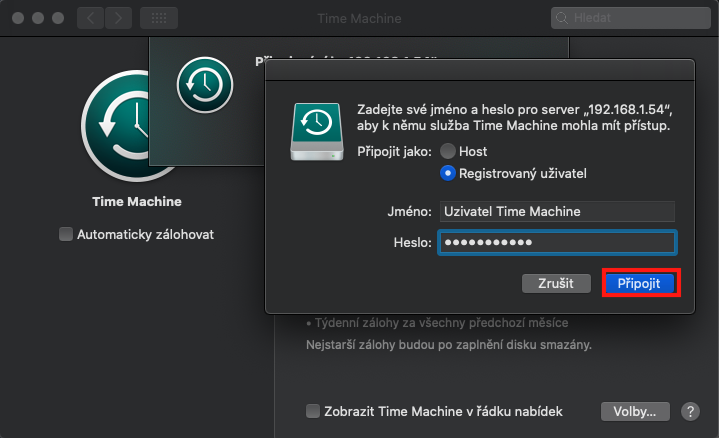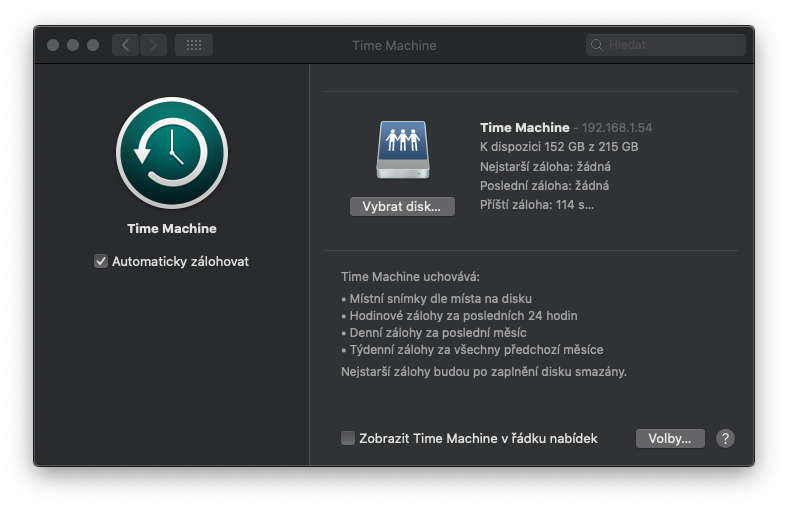زموږ د لړۍ په تیرو برخو کې چې د Synology سره د لومړي ګامونو په نوم یادیږي ، موږ پدې اړه خبرې وکړې چې NAS واقعیا څه شی دی. بیا، موږ د Synology وسیلې ته د معلوماتو لیږدولو څرنګوالی وګورو، او په وروستۍ برخه کې مو د ډاونلوډ سټیشن غوښتنلیک اداره او کارولو څرنګوالی تشریح کړ. که تاسو د دې موضوعاتو څخه کومې علاقه لرئ، ډاډ ترلاسه کړئ چې لاندې یو اړوند لینک باندې کلیک وکړئ. په نننۍ برخه کې، موږ به یو څه وګورو چې د MacOS عملیاتي سیسټم ټولو کاروونکو لپاره به ګټور وي.
ما په شخصي توګه زما په ماک کې د وخت ماشین بیک اپ نه دی کارولی. دا یو څه ځکه چې ما د بیک اپ کولو لپاره ډرایو نه درلود ، او یو څه ځکه چې ما د بیک اپ لپاره هر ځل په بهرني ډرایو کې پلګ کول غیر عملي وموندل. په هرصورت، دا د Synology NAS استملاک سره بدل شو. څرنګه چې Synology په دوامداره توګه د هارډ ډرایو سره یوځای د شبکې سره وصل دی، دا ټول "ستونزې" ورکیږي. نو ټول هغه څه چې تاسو یې کولو ته اړتیا لرئ په سینولوژي کې د بیک اپ پیل کولو لپاره هرڅه په سمه توګه تنظیم کړئ. نو په نننۍ مقاله کې ، موږ به په ګډه وګورو چې څنګه په میکوس کې د وخت ماشین خدمت په کارولو سره په سینولوژي کې ستاسو ماک یا ماک بوک بیک اپ کړئ. د ضایع کولو لپاره هیڅ وخت نشته، نو راځئ چې مستقیم ټکي ته ورسیږو.
یو شریک فولډر جوړ کړئ
لومړی، تاسو اړتیا لرئ په خپل Synology ډرایو کې یو ځانګړی جوړ کړئ شریک شوی فولډر، چیرې چې ستاسو د وخت ماشین بیک اپ به زیرمه شي. نو د DSM سیسټم خلاص کړئ او لاندې لاګ ان شئ د مدیر حساب. بیا په ښي خوا کې غوښتنلیک باندې کلیک وکړئ د کنټرول پینل او په لومړي انتخاب کلیک وکړئ - یو شریک فولډر. بیا دلته تڼۍ کلیک وکړئ جوړ کړئ. بیا بنسټیز انتخاب کړئ informace د شریک شوي فولډر په اړه. لکه نازو د مثال په توګه، استعمال کړئ "د وخت ماشین"او که تاسو په خپل سینولوژي کې ډیری ډرایو نصب کړئ ، نو په مینو کې ځای غوره کړئ چې کوم فولډر باید جوړ شي. لاندې چک بکسونه دننه پریږدئ اصلي ترتیب. اوس تڼۍ کلیک وکړئ نور. که تاسو غواړئ شریک فولډر کوډ کړئ، بکس چیک کړئ کوډ کول دا شریک شوی فولډر او خپل د کوډ کولو کیلي تنظیم کړئ. البته، تاسو اړتیا لرئ د کوډ کولو لپاره د کوډ کولو کیلي په یاد ولرئ - که تاسو دا هیر کړئ، تاسو به په ساده ډول خپل معلومات له لاسه ورکړئ. په پای کې، تاسو یوازې عمومي کتنه وګورئ چې تاسو هرڅه په سمه توګه تنظیم کړي دي. که هرڅه سم وي، تڼۍ کلیک وکړئ د Použít پاڼې اړوند نور معلومات په فسبوک کې اوګورئ. که نه نو، تاسو کولی شئ د شاتنۍ تڼۍ څخه کار واخلئ ترڅو بیرته لاړ شئ او هغه څه بدل کړئ چې تاسو ورته اړتیا لرئ. د تایید وروسته، تاسو لاهم کولی شئ نور غوره توبونه وټاکئ - زما په قضیه کې، په هرصورت، ما هیڅ شی بدل نه کړ او تڼۍ یې فشار کړه OK.
د ځانګړي کاروونکي رامینځته کول
وروسته له دې چې تاسو په بریالیتوب سره یو شریک فولډر جوړ کړئ، تاسو اړتیا لرئ چې یو جوړ کړئ ځانګړی کارونکی، کوم چې تاسو به وروسته د وخت ماشین ته د ننوتلو لپاره وکاروئ. نو بیا اپلیکیشن خلاص کړئ د کنټرول پینل او برخه کلیک کړئ کارن. په پورتنۍ برخه کې تڼۍ کلیک وکړئ جوړ کړئ. د مثال په توګه یو کارن نوم غوره کړئ "د وخت ماشین کاروونکي"او دا هم مه هیروئ چې دننه شئ رمز. بیا تڼۍ کلیک وکړئ نور. په راتلونکی سکرین کې، ډاډ ترلاسه کړئ چې په کرښه کې "کارنان" پایپ، او بیا تڼۍ کلیک وکړئ نور. که تاسو په ترتیباتو کې د "کارونکو" کارونکي حقونه بدل کړي وي، نو اړینه ده چې دا نوی کاروونکي اختیار ولري. لوستل او لیکل. په بل ګام کې، تاسو اړتیا لرئ یو فولډر جوړ کړئ د وخت ماشین اختیار چک کړ لوستل / لیکل. تاسو کولی شئ په راتلونکي ترتیب کې غوره کړئ د کوټې اندازه، کوم چې تاسو غواړئ د وخت ماشین ته وټاکئ. دلته، دا پدې پورې اړه لري چې ستاسو هارډ ډرایو ستاسو په سینولوژي کې څومره لوی دی - هغه کوټه هم تنظیم کړئ چې تاسو یې د مطابق مطابق د وخت ماشین ته اختصاص کوئ. البته، په پام کې ونیسئ چې د کوټې اندازه باید لږترلږه وي 2x لوی، ستاسو په ماک کې د ډرایو په پرتله. په نورو کړکیو کې هیڅ شی تنظیم کولو ته اړتیا نشته. نو دوه ځله تڼۍ کلیک وکړئ نور، او بیا کلیک وکړئ د Použít پاڼې اړوند نور معلومات په فسبوک کې اوګورئ.
د DSM سیسټم کې اضافي ترتیبات
یوځل چې موږ یو فولډر او یو کارن جوړ کړو، دا یوازې د DSM سیسټم کې اضافي خدماتو تنظیم کولو ته اړتیا لري. نو خلاص شو د کنټرول پینل او په ټب کلیک وکړئ د دوتنې خدمتونه. دلته، ډاډ ترلاسه کړئ چې تاسو د مینو په پورتنۍ برخه کې یاست SMB/AFP/NFS او په ورته وخت کې وګورئ چې تاسو یې لرئ د AFP خدمت فعال شوی. بیا په پورتنۍ مینو کې برخې ته لاړشئ پراخ شوی او اختیار چیک کړئ د AFP له لارې د بونجور وخت ماشین خپرونې فعال کړئ. بیا لاندې تڼۍ کلیک وکړئ د وخت ماشین فولډر تنظیم کړئ او نومول شوی فولډر چیک کړئ د وخت ماشین، کوم چې موږ جوړ کړی. بیا کلیک وکړئ د Použít پاڼې اړوند نور معلومات په فسبوک کې اوګورئ. دا ټول د DSM څخه دي، اوس د ماک وار دی.
د Synology سره نښلول
اوس موږ اړتیا لرو خپل macOS وسیلې ته ووایو چیرې چې د وخت ماشین سره بیک اپ کولو فولډر موقعیت لري. نو لاړ شه د فعال موندونکي کړکۍ او په پورتنۍ بار کې په اختیار کلیک وکړئ خلاص. بیا د ډراپ ډاون مینو څخه یو اختیار غوره کړئ له سرور سره وصل کړئ. د پروتوکول په کارولو سره AFP ستاسو د Synology وسیله سره وصل کړئ. پته به په شکل کې وي afp://192.168.xx. بیا تڼۍ کلیک وکړئ نښلول. یوه نوې کړکۍ به راښکاره شي چې تاسو ته اړتیا لري چې د سینولوژي سره لاګ ان شئ کارن، کوم چې تاسو په تیرو مرحلو کې رامینځته کړی. په پورتنۍ برخه کې اختیار چیک کړئ د راجستر شوي کارونکي په توګه وصل شئ، د نوم په توګه غوره کړئ د وخت ماشین کاروونکي او داخل کړئ رمز. بیا کلیک وکړئ نښلول. په بله کړکۍ کې، په نوم شوي فولډر باندې کلیک وکړئ د وخت ماشین او د تڼۍ سره انتخاب تایید کړئ OK. فولډر په بریالیتوب سره نصب شوی، اوس ټول هغه څه چې تاسو یې باید وکړئ د وخت ماشین تنظیم کړئ.
د وخت ماشین تنظیمات
ستاسو په MacOS وسیله کې، اپلیکیشن خلاص کړئ د وخت ماشین - د سکرین په پورتنۍ ښي کونج کې، کلیک وکړئ icon Apple loga او یو اختیار وټاکئ د سیسټم غوره توبونه… په نوې کړکۍ کې چې ښکاري، په برخه کې کلیک وکړئ د وخت ماشین. بیا تڼۍ کلیک وکړئ یو بیک اپ ډیسک غوره کړئ… او د مینو څخه چې څرګندیږي شریک شوی فولډر غوره کړئ د وخت ماشین او کلیک وکړئ ډیسک وکاروئ. بیا د تیرې مرحلې په څیر په کارولو سره بیا ننوتل ځانګړی کارونکی. دا ټوله پروسه ده، اوس تاسو باید د پیل لپاره لومړني بیک اپ ته انتظار وکړئ.
پایله
که څه هم دا یو خورا پیچلی لارښود دی، زه فکر کوم چې دا واقعیا د هڅو ارزښت لري. که تاسو کله هم خپل وسیله له لاسه ورکړئ، تاسو تل ډاډه یاست چې تاسو به هیڅ معلومات له لاسه ورنکړئ. ما په شخصي توګه د وخت ماشین نه کاراوه تر هغه چې ما یوځل زما ټول معلومات له لاسه ورکړي. یوه ورځ له خوبه راویښ شوم او غوښتل مې چې خپل ماک بوک چالان کړم، خو له بده مرغه زه نشم کولی او وسیله ادعا ته لاړه. ما هره ورځ دعا کوله چې زه به زما په ډرایو کې ډاټا له لاسه ورنکړم او ژمنه مې وکړه چې سمدلاسه بیک اپ پیل کړم کله چې ما خپل ماک بیرته ترلاسه کړم. خوشبختانه ، ما هیڅ معلومات له لاسه ورنکړ ، مګر ما سمدلاسه د ډاډ ترلاسه کولو لپاره د وخت ماشین سره بیک اپ پیل کړ.